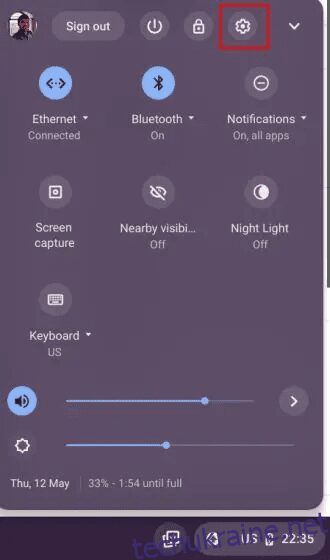Google нещодавно оголосив про новий цикл випуску ОС Chrome, щоб якомога швидше представити нові функції. Тепер ви отримуватимете стабільне оновлення ОС Chrome із оновленими функціями та інструментами кожні 4 тижні. Серед найкращих функцій Chromebook є можливість переглядати фотографії з телефону Android на Chromebook. Це частина оновлення Phone Hub в ОС Chrome, і Google також переніс сповіщення з вашого смартфона Android на Chromebook. Це чудова нова функція, і в цій статті ми пояснили, як переглядати фотографії з телефону Android на Chromebook. Тож, не зволікаючи, давайте продовжимо і знайдемо останні фотографії з вашого пристрою Android на ноутбуці з ОС Chrome.
Перегляд фотографій із телефону Android на Chromebook (2022 р.)
Можливість переглядати фотографії з телефону Android на Chromebook була додана з випуском ОС Chrome 103. Вона доступна в стабільному каналі, тому вам не потрібно перемикати канали чи вмикати позначки ОС Chrome. Тож давайте подивимося, як працює ця функція:
Вимоги для перегляду фотографій телефону Android на Chromebook
- Як ви можете очікувати, найосновнішою вимогою для використання цієї функції є увімкнення Bluetooth як на смартфоні Android, так і на Chromebook.
- Крім того, ви повинні мати один і той самий обліковий запис Google, увійшов як на Chromebook, так і на телефон Android.
Як підключити телефон Android до Chromebook
Сказавши це, давайте спочатку виконаємо кроки, щоб підключити телефон Android до вашого пристрою з ОС Chrome. Нижче наведено кроки, які вам потрібно виконати до Phone Hub на своєму Chromebook:
1. Спочатку відкрийте панель швидких налаштувань у нижньому правому куті. Тут натисніть на піктограму «зубчасте колесо», щоб відкрити налаштування.
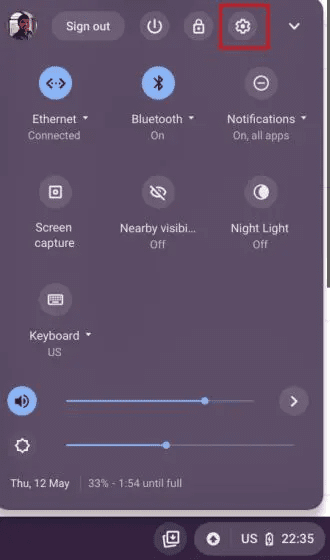
2. На сторінці налаштувань перейдіть до розділу «Підключені пристрої» на лівій бічній панелі. Тепер натисніть «Налаштувати» поруч із «Телефон Android» на правій панелі.
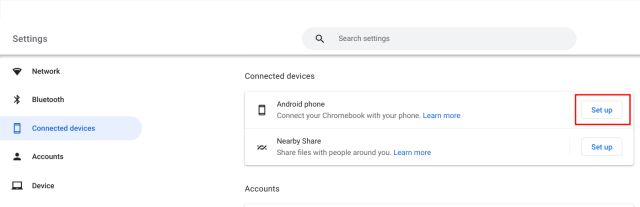
3. Після цього натисніть «Прийняти та продовжити», коли ви побачите назву свого смартфона Android у розділі «Виявлено пристрій».
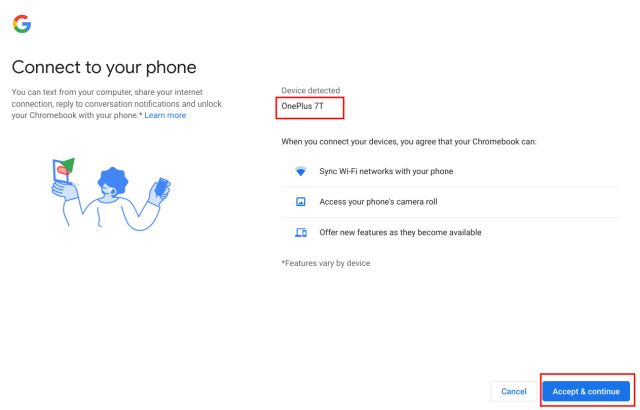
4. Далі введіть пароль облікового запису Google для підтвердження.
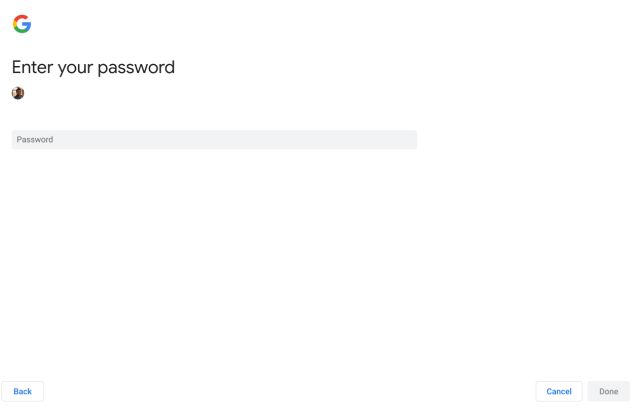
5. Зачекайте кілька хвилин, і ви отримаєте сповіщення на своєму пристрої Android із написом «Пов’язано з Chromebook». Це означає, що ваш телефон Android тепер під’єднано до Chromebook, і ви можете переглядати сповіщення та фотографії на своєму ПК. Але все одно потрібно виконати кілька кроків, щоб увімкнути ці функції, тому торкніться сповіщення.
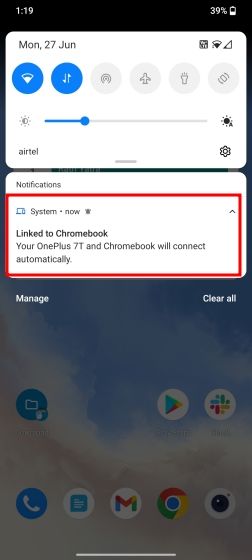
Переглядайте фотографії свого телефону Android на Chromebook
6. Ви також можете відкрити Налаштування на телефоні Android і перейти до «Bluetooth та підключення пристрою». Після цього натисніть «Chromebook». Тут увімкніть перемикач «Фотографії та медіа». Це дозволить вам переглядати останні фотографії та інші медіафайли зі свого телефону Android на Chromebook.
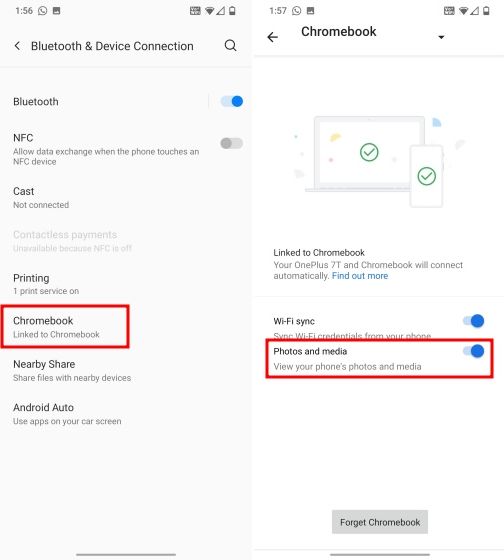
7. Тепер поверніться до свого Chromebook. Перейдіть на сторінку налаштувань «Підключені пристрої» та натисніть назву свого телефону Android.
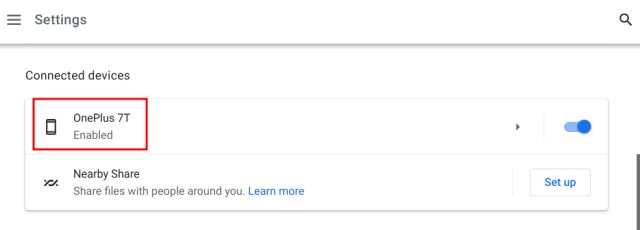
8. Після цього натисніть «Налаштувати» біля «Останні фотографії та сповіщення».
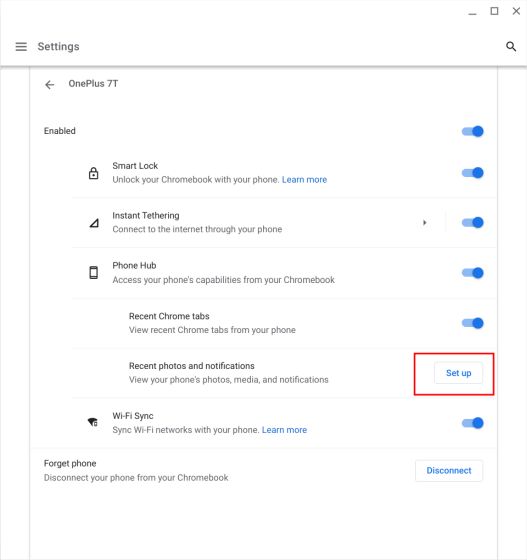
9. Натисніть «Далі», і ви отримаєте запит на свій смартфон Android, щоб підтвердити, що ви хочете поділитися медіафайлами зі своїм пристроєм з ОС Chrome.
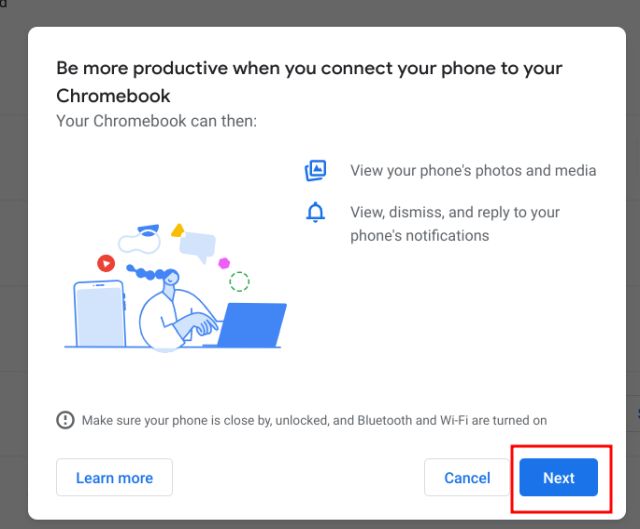
10. Натисніть «Дозволити» на своєму смартфоні Android, і ви майже готові.
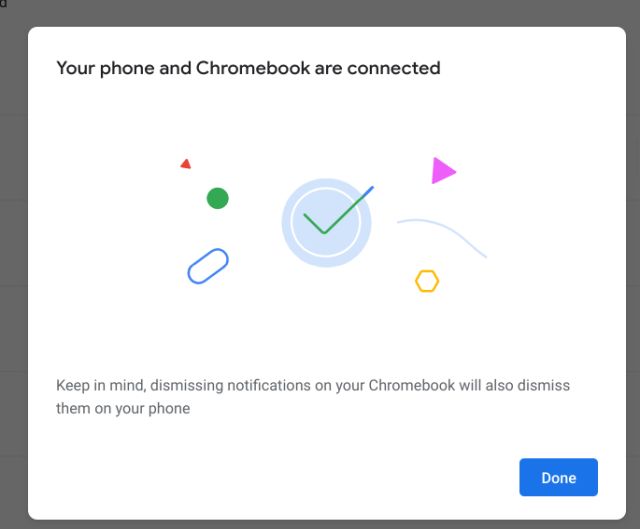
11. На Chromebook увімкніть перемикач «Останні фотографії». Якщо ви також хочете отримувати сповіщення зі свого пристрою Android на Chromebook, також увімкніть перемикач «Сповіщення».
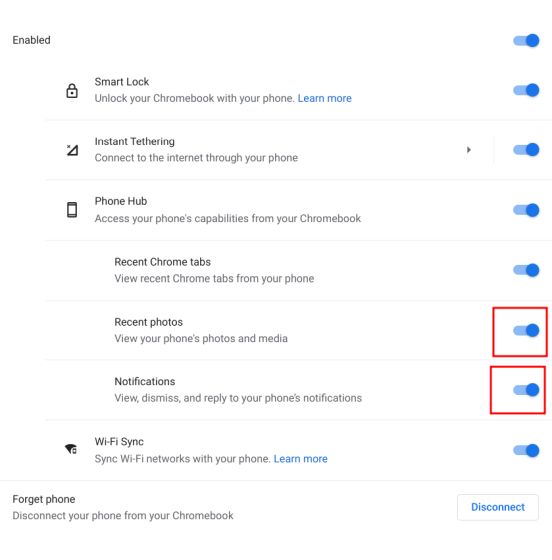
11. Тепер на полиці ОС Chrome з’явиться значок телефону. Натисніть на нього, і ви зможете переглядати фотографії зі свого телефону Android на Chromebook.
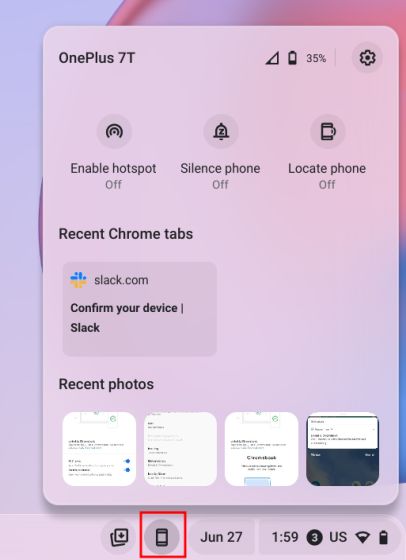
12. Якщо натиснути зображення, воно завантажиться на свій Chromebook. Зображення можна знайти в папці «Завантаження». Ось як ви можете завантажити фотографії зі свого телефону Android на Chromebook.
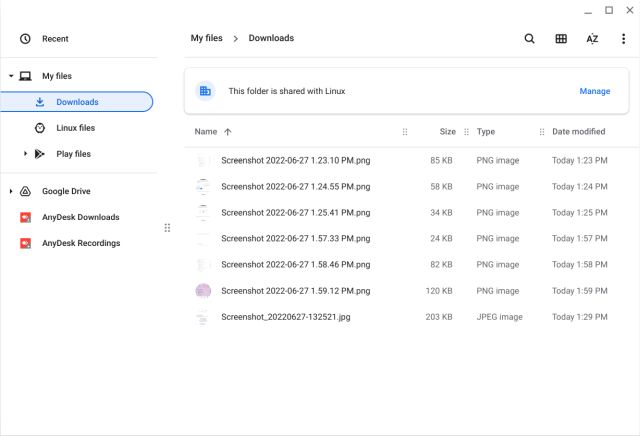
Часті запитання (FAQ)
Як переглянути останні фотографії з телефону Android на Chromebook?
Ваш Chromebook має бути на версії Chrome OS 103 у стабільному каналі. І вам доведеться ввімкнути Phone Hub з меню налаштувань. Щоб отримати докладні інструкції, дотримуйтесь нашого посібника.
Скільки останніх фотографій можна завантажити зі свого телефону Android на Chromebook?
Наразі Phone Hub на Chromebook може відображати лише 4 останні зображення, що розчаровує та дратує.
Як змусити Chromebook розпізнати мій телефон Android?
Ви повинні мати однаковий обліковий запис Google на Chromebook і телефоні Android. Крім того, увімкніть Bluetooth на обох ваших пристроях. Тепер налаштуйте Phone Hub у налаштуваннях. Ви можете слідувати нашому посібнику, щоб отримати докладні кроки.
Чи можу я перенести фотографії з телефону на Chromebook?
Так, крім Phone Hub, ви можете використовувати photos.google.com у веб-переглядачі Chrome, щоб переглянути та завантажити всі свої фотографії. Ви також можете підключити свій iPhone до Chromebook і передати фотографії.
Перегляньте останні фотографії з телефону Android на Chromebook
Нижче наведено кроки, які потрібно виконати, щоб увімкнути Phone Hub на своєму Chromebook і переглядати останні фотографії з телефону Android. Мені подобається реалізація, але було б краще, якби Google дозволив вам отримати доступ до більш ніж 4 фотографій. Мізерне обмеження лише 4 зображеннями дратує і робить його менш корисним. У всякому разі, це все від нас. Якщо ви хочете ввімкнути нову панель запуску ОС Chrome на своєму Chromebook, у нас є зручний посібник із посиланням тут. Щоб увімкнути функцію прихованого кошика (Кошик) на своєму Chromebook, дотримуйтесь нашого посібника. Нарешті, якщо у вас виникли запитання, повідомте нас у розділі коментарів нижче.